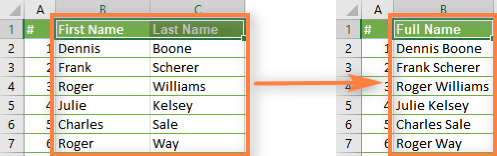
¿Cómo fusionar las células en Excel sin perder datos?
¿Estás tratando de fusionar las células en Excel sin perder datos importantes? Es un proceso complicado, pero con las instrucciones correctas y unos pocos clics, es completamente posible. En este artículo, encontrará una guía fácil de seguir sobre cómo fusionar las células en Excel sin perder datos. Desde seleccionar las celdas para fusionarlas, esta guía le hará fusionar celdas como un Pro en muy poco tiempo. Entonces, si está listo para aprender a fusionar las células en Excel sin perder datos, ¡siga leyendo!
Para fusionar las células en Excel sin perder datos, primero seleccione las celdas que desea fusionar. Luego, haga clic en el botón "Merge & Center" en la sección "Alineación" de la pestaña "Inicio". Una vez que se fusionan las celdas, el texto se centrará de forma predeterminada. Si necesita mantener el texto alineado, haga clic en el botón "Alinear a la izquierda". Para deshacer la fusión, haga clic en el botón "Merge & Center" nuevamente.
Alternativamente, puede usar la fórmula "concatenato" para fusionar las células sin perder datos. Seleccione la celda que desea fusionar e ingrese la fórmula "= Concatenate (A1, B1, C1)". Reemplace las referencias celulares con referencias de celda que desea fusionar. Una vez que presione ENTER, la fórmula combinará los datos en las celdas.

Fusionar células en Excel sin perder datos
Fusionar células en Excel es una forma poderosa de combinar y organizar datos en una sola celda. Se puede usar para combinar múltiples células en una, o para dividir una sola célula en múltiples células. En cualquier caso, la fusión de las células puede ayudar a mejorar la legibilidad y la organización de sus datos. La clave para la fusión exitosa es asegurarse de no perder ninguno de sus datos en el proceso. Aquí le mostramos cómo hacerlo.
1. Seleccione las celdas que desea fusionar
El primer paso para fusionar las células en Excel es seleccionar las celdas que desea combinar. Esto se puede hacer haciendo clic y arrastrando con el mouse, o utilizando los atajos de teclado Shift + Teclas de flecha para seleccionar varias celdas. Una vez que se seleccionan las celdas, puede usar la herramienta Merge Cells desde la pestaña Inicio para combinarlas.
2. Elija el tipo de fusión que desee
Una vez que se hayan seleccionado las celdas, debe decidir qué tipo de fusión desea usar. Excel ofrece tres tipos de fusión: fusionar y centrar, fusionar y fusionar celdas. La opción Merge & Center combinará las celdas seleccionadas en una sola celda y centrará el contenido dentro de ella. La opción de fusión a través de las celdas seleccionadas en una sola fila, mientras que la opción de celdas de fusión combinará todas las celdas seleccionadas en una celda.
3. Establecer alineación celular
Una vez que haya elegido el tipo de fusión que desea usar, debe establecer la alineación de la celda fusionada. Esto se hace haciendo clic en la pestaña Alineación en el cuadro de diálogo Fusionar. Desde aquí, puede establecer la alineación del texto, como izquierda, derecha o centro. También puede establecer la alineación vertical y horizontal del texto y la rotación del texto.
4. Fusionar las células
Una vez que haya establecido la alineación, puede hacer clic en el botón Fusionar para completar el proceso. Esto combinará las células seleccionadas en una sola celda, sin perder ninguno de los datos.
5. Desmercar las células
Si desea desmerge las celdas, puede hacerlo seleccionando la celda fusionada y haciendo clic en el botón de celdas Incantos en la pestaña Inicio. Esto separará las celdas en su estado original, sin perder ninguno de los datos.
6. Consejos adicionales
Al fusionar células, es importante recordar que los datos en las células se combinarán en una sola celda. Esto significa que si las células tienen diferentes tipos de formato o datos, los tipos de formato y datos se combinarán en una sola celda. Además, es importante recordar salvar su trabajo antes de fusionar las células, ya que el proceso no es reversible.
7. Use la herramienta de búsqueda y reemplazo de Excel
Si accidentalmente pierde datos al fusionar celdas, puede usar la herramienta Buscar y reemplazar Excel para restaurar los datos perdidos. Esta herramienta le permite buscar datos específicos dentro de su hoja de cálculo y reemplazarlos con otros datos. Por ejemplo, si accidentalmente pierde algún texto al fusionar celdas, puede usar la herramienta Buscar y reemplazar para restaurar el texto.
Preguntas frecuentes relacionadas
1. ¿Qué se está fusionando con la célula en Excel?
La fusión celular en Excel es una característica donde dos o más células adyacentes se combinan en una célula más grande. Esto permite a los usuarios crear hojas de trabajo más organizadas y hacer que los datos sean más fáciles de leer. También es útil para crear encabezados y pies personalizados para una hoja de trabajo, así como combinar múltiples celdas en una celda para fines de formato.
2. ¿Cuáles son los beneficios de fusionar células en Excel?
El principal beneficio de fusionar células en Excel es que permite a los usuarios organizar sus hojas de trabajo mejor y facilitar la lectura de los datos. Las células fusionar también facilitan el formateo de un rango de células, así como crear encabezados y pies de pie con múltiples celdas. Además, la fusión de células es una excelente manera de crear rápidamente un título o etiqueta para una gama de células.
3. ¿Cómo se fusionan las células en Excel sin perder datos?
Para fusionar las células en Excel sin perder datos, debe utilizar la opción "Merge & Center". Esto le permite seleccionar una gama de celdas y fusionarlas en una celda más grande sin eliminar ninguno de los datos. Para acceder a la opción "Merge & Center", seleccione el rango de celdas que desea fusionar y luego haga clic en el botón "Merge & Center" en la pestaña de alineación del menú de inicio.
4. ¿Qué sucede con los datos cuando fusiona las células en Excel?
Cuando fusiona las células en Excel, los datos de las células fusionadas se combinarán en una célula. Los datos se combinarán en el orden en que se fusionaron las células. Por ejemplo, si fusiona las células A1 y B1, los datos en A1 se combinarán con los datos en B1.
5. ¿Cómo se desploman las células en Excel?
Para desenvolver las celdas en Excel, puede seleccionar la celda fusionada y luego hacer clic en el botón "Celdas Insmergentes" en la pestaña de alineación del menú de inicio. También puede hacer clic derecho en la celda fusionada y seleccionar "Celdas Desmercado" en el menú contextual.
6. ¿Puedes fusionar células no adyacentes en Excel?
No, no puede fusionar células no adyacentes en Excel. La opción "Merge & Center" solo está disponible para celdas adyacentes. Si necesita combinar datos de células no adyacentes, puede usar la función de concatenato en Excel. Esta función le permite combinar los valores de múltiples células en una celda.
Fusionar celdas, columnas en Excel (sin perder datos)
Excel Merge Cells es una herramienta poderosa para combinar rápida y fácilmente los datos de múltiples células en una. Es una habilidad importante para aprender, ya que puede ayudarlo a ahorrar tiempo y aumentar la productividad. Siguiendo los pasos descritos en este artículo, ahora puede fusionar células en Excel sin perder datos. Con este conocimiento, puede crear fácilmente hojas de cálculo más complejas y aumentar la eficiencia en su flujo de trabajo.




